Cara mudah hapus aplikasi yang tidak terpakai di iPhone
Cara menghapus aplikasi yang tidak terpakai di iPhone, Begini cara yang mudahnya - Apakah iPhone Anda agak ramai dengan aplikasi yang tidak Anda inginkan atau butuhkan lagi? Kami akan menunjukkan cara menyingkirkannya, atau menyembunyikannya, dan membersihkan beberapa ruang baru yang bisa diterima. Mari kita mulai dengan melihat bagaimana cara menghapus aplikasi di iPhone.
Apakah Anda baru mengenal iOS? Jangan khawatir karena kami telah mengumpulkan beberapa tip dan trik iOS terbaik untuk membantu Anda menguasainya.
Cara Hapus aplikasi tertentu yang tidak Anda sukai
Metode ini paling baik bagi Anda yang dengan santai membaca dengan teliti iPhone Anda dan berhasil menggesek jauh ke dalam tanah kuno dan aneh yang penuh dengan aplikasi yang pernah Anda lupakan. Jika Anda menemukan aplikasi dan berpikir, "Mengapa saya masih memiliki ini? Ini hanya menghabiskan banyak ruang dan mengganggu saya, "maka begitulah cara Anda bisa menyingkirkannya bahkan sebelum Anda selesai berpikir.
Langkah 1: Tekan dan tahan ikon aplikasi yang ingin Anda hilangkan. Pegang ibu jari atau jari Anda secara langsung pada ikon selama sekitar dua detik, sampai menjiwai dan mulai goyang. Di sinilah banyak pengguna iPhone menjadi bingung karena iPhone yang lebih baru (iPhone 6 dan seterusnya) merespons secara berbeda dari layar sentuh iPhone yang lebih tua. Layar sentuh baru mendukung Touch 3D, sehingga mereka bisa membedakan antara menekan keras ikon, dan menekannya dengan sangat ringan. Jika Anda menekan terlalu keras - yang merupakan reaksi alami - maka Anda akan membuka menu Quick Actions untuk aplikasi, yang bisa membuat frustrasi saat terjadi kelima kali berturut-turut. Ingatlah untuk meletakkan ibu jari atau jari Anda dengan lembut pada ikon dan tunggu sampai mulai bergoyang-goyang.
Langkah 2: Aplikasi bergoyang ( Jiggling App ) akan menampilkan tanda "X" di sudut kiri atas ikon aplikasi itu sendiri. Anda perlu mengetuk "X" untuk menghapus aplikasi. "X" cukup kecil, jadi ini adalah beberapa pekerjaan penyadapan yang rumit - luangkan waktu Anda dan tahan telepon Anda tetap stabil. Saat Anda menekan tombol "X", iPhone akan mengingatkan Anda bahwa menghapus aplikasi juga akan menghapus datanya. Ketuk "Hapus", dan itu akan hilang. Dengan sedikit latihan, Anda bisa menyingkirkan aplikasi secara permanen dalam hitungan detik. Ini biasanya juga akan menyingkirkan semua informasi yang dimiliki aplikasi, namun tidak akan membatalkan langganan yang mungkin Anda miliki melalui aplikasi (langganan HBO Anda tetap akan aktif tanpa aplikasi, untuk contohnya).
Apakah langkah-langkah ini tidak bekerja untuk Anda? Terkadang saat orang mencoba membuang satu aplikasi, mereka dapat membuatnya "menggoyangkan" namun mereka tidak dapat menemukan opsi untuk menghapus aplikasi. Jangan khawatir! Itu berarti Anda perlu men-tweak pengaturan Anda. Kepala ke ikon "Settings" (kotak roda gigi), dan gesek ke bawah untuk menemukan "Pembatasan." Di sini Anda akan menemukan opsi bernama "Deleting Apps." Pastikan kemampuan ini dinyalakan, di mana slidernya adalah hijau. Sekarang Anda harus dapat kembali ke layar utama, menyorot aplikasi, dan memiliki opsi untuk menghapusnya.
Cara Hapus melalui aplikasi lama Anda dan menghapus semuanya
Apakah Anda ingin menghapus aplikasi lebih cepat daripada hanya satu per satu? Ada cara untuk melakukan itu juga!
Langkah 1: Pergilah ke "Settings" dan cari bagian "General" sampai ke bagian atas daftar, dan pilihlah.
Langkah 2: Dalam "Umum", cari "Penyimpanan iPhone." Nama yang digunakan untuk pengaturan ini sedikit berubah dalam berbagai versi iOS, namun tetap mudah ditemukan di bawah "Penggunaan" atau "Penyimpanan & Cadangan" atau yang serupa nama.
Langkah 3: Ini akan memunculkan daftar semua aplikasi yang Anda miliki saat ini. Aplikasi apa pun yang Anda pilih akan membawa Anda ke layar aplikasi kecil yang menunjukkan data aplikasi yang digunakan, dan memberi Anda opsi yang sangat jelas untuk "Hapus Aplikasi" atau "Aplikasi yang Tidak Didukung" Pilih "Hapus Aplikasi", lalu konfirmasikan. Ini memungkinkan Anda untuk dengan cepat menelusuri daftar aplikasi Anda daripada menjelajahinya ikon menurut ikon, sehingga penghapusan massal menjadi lebih mudah. Jika Anda memilih "Aplikasi Mati," iOS akan menghapus aplikasi namun menyimpan dokumen dan datanya.
Baca Juga:
Baca Juga:
Cara Backup iPhone atau iPad Menggunakan iTunes
Cara menyembunyikan aplikasi bawaan Apple
Beberapa aplikasi iOS - yang dikenal sebagai aplikasi built-in - disertakan di iPhone sejak awal dan digabungkan ke layanan inti, seperti Contacts, Mail, News, Notes, iBooks, Facetime, Weather, Tips, Stocks dan banyak lagi.
Anda tidak dapat menghapus aplikasi tersebut secara permanen, namun Anda dapat menyembunyikannya. Tahan ikon sampai mengguncang, lalu tekan "X." Ini akan menghapus aplikasi seperti yang akan dilakukan dengan yang lainnya, namun data dan kemampuan aplikasi akan tetap ada di iPhone Anda (menghapus Contacts tidak akan menghancurkan semua kontak Anda, dll.). Anda dapat selalu mendownload ulang aplikasi ini dan mengembalikannya melalui App Store jika Anda mau.
Apakah Anda memiliki masalah dengan iPhone? Berikut adalah beberapa masalah yang paling umum dengan iOS 11 dan cara memperbaikinya. Dan jika Anda menghapus aplikasi karena Anda tidak menyukai mereka, berikut adalah 100 aplikasi terbaik untuk iPhone sehingga Anda dapat menemukan alternatif yang baik.

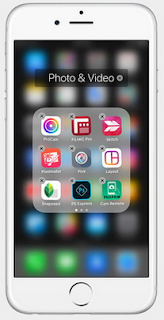



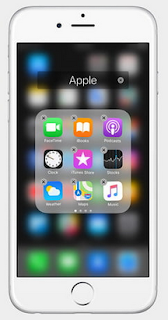
Post a Comment for "Cara mudah hapus aplikasi yang tidak terpakai di iPhone"